العقوبات
هذه هي العملية الثالثة من قائمة عمليات وبها يتم إدخال أي عقوبة لأي موظف كما يلي:
من قائمة عمليات | العقوبات | بطاقة عقوبة (الصورة رقم 1) من الشكل أدناه بالضغط عليه تظهر لنا (الصورة رقم 2)

في هذه الصورة يمكننا ان نقوم بعمليتين
استعراض او تعديل أو حذف أو طباعة عقوبة سابقة
حيث إذا أردنا استعراض جميع العقوبات ذات نوع معين (يتم إدخال نوع العقوبة في بطاقة ادخال العقوبة) (الصورة رقم 3) من الشكل أعلاه لكافة الموظفين الحاصلين على هذا النوع من العقوبات ضمن تاريخين نختار النوع (في حال لم يتم اختيار أي نوع سيقوم البرنامج باختيار كل الأنواع) ثم ندخل تاريخ البداية وتاريخ النهاية ثم عرض.
أما إذا اردنا استعراض عقوبات موظف معين ضمن تاريخين ونوع معين أو كل الأنواع فنختار اسم الموظف ونضع تاريخ البداية وتاريخ النهاية ثم نختار النوع او ندعه فارغاً لاختيار كل الأنواع ثم عرض وبعد العرض نقف على هذه العقوبة ونضغط على زر فتح فتظهر لنا قائمة العقوبة فنقوم بتعديلها ثم ضغط زر تعديل أو حذفها بالضغط على زر حذف أو طباعتها بالضغط على زر طباعة.
إضافة عقوبة جديدة
بالضغط على زر جديد في (الصورة رقم 2) من الشكل أعلاه تظهر لنا بطاقة العقوبة (الصورة رقم 4) من الشكل أعلاه فندخل الاسم ثم نوع العقوبة (اختياري يتناسب مع العقوبة ويتم تعريف أنواع العقوبات ضمن قائمة أدوات | خيارات | خيارات عامة | تعريف أنواع العقوبات / المكافأة) ثم القيمة النقدية لهذه العقوبة أو عدد ايام الحسم أو نسبة من الراتب وعند اختيار عدد ايام او نسبة من الراتب يجب اختيار الراتب المراد حساب الايام او النسبة منه وغالباً ما يكون راتب الإضافي (الصورة رقم 5 من الشكل أعلاه) وعند تفعيل ضم التعويضات سيتم حسم الأيام أو النسبة بعد ضم التعويضات إلى الراتب المختار ثم تاريخ العقوبة وتاريخ استحقاقها ثم نذكر سبب هذه العقوبة وملاحظات إن وجدت ثم إضافة.
العقوبات المستحقة لشهر
من قائمة عمليات | العقوبات | العقوبات المستحقة لشهر (الصورة رقم 1) من الشكل أدناه:

بالضغط عليه تظهر لنا (الصورة رقم 2) من الشكل أعلاه حيث نختار شهر الاستحقاق ثم عرض فيعرض لنا جميع العقوبات المستحقة لهذا الشهر بالوقوف على أي عقوبة ثم ضغط بالماوس على الاسم تظهر لنا بطاقة العقوبة فنقوم بالتعديل عليها أو حذفها أو طباعتها.
المكافأت
وهي العملية الرابعة من قائمة عمليات وهي تشبه تماماً عملية العقوبات السابقة
من قائمة عمليات | المكافأة | بطاقة مكافأة (الصورة رقم 1) من الشكل أدناه:

بالضغط على هذا الامر تظهر لنا (الصورة رقم 2) من الشكل أعلاه
في هذه الصورة يمكننا ان نقوم بعمليتين
استعراض او تعديل أو حذف أو طباعة مكافأة سابقة
حيث إذا أردنا استعراض جميع المكافأة ذات نوع معين (يتم إدخال نوع المكافأة في بطاقة ادخال المكافأة) (الصورة رقم 2) من الشكل أعلاه لكافة الموظفين الحاصلين على هذا النوع من المكافأة ضمن تاريخين نختار النوع (في حال لم يتم اختيار أي نوع سيقوم البرنامج باختيار كل الأنواع) ثم ندخل تاريخ البداية وتاريخ النهاية ثم عرض.
أما إذا اردنا استعراض مكافأة موظف معين ضمن تاريخين ونوع معين أو كل الأنواع فنختار اسم الموظف ونضع تاريخ البداية وتاريخ النهاية ثم نختار النوع او ندعه فارغاً لاختيار كل الأنواع ثم عرض وبعد العرض نقف على هذه المكافأة ونضغط على زر فتح فتظهر لنا قائمة المكافأة فنقوم بتعديلها ثم ضغط زر تعديل أو حذفها بالضغط على زر حذف أو طباعتها بالضغط على زر طباعة.
إضافة مكافأة جديدة
بالضغط على زر جديد في (الصورة رقم 2) من الشكل أعلاه تظهر لنا بطاقة المكافأة (الصورة رقم 3) من الشكل أعلاه فندخل الاسم ثم نوع المكافأة (اختياري يتناسب مع المكافأة ويتم تعريف أنواع المكافأة ضمن قائمة أدوات | خيارات | خيارات عامة | تعريف أنواع العقوبات / المكافأة) ثم القيمة النقدية لهذه المكافأة أو عدد ايام المكافأة أو نسبة من الراتب وعند اختيار عدد ايام او نسبة من الراتب يجب اختيار الراتب المراد حساب الايام او النسبة منه وغالباً ما يكون راتب الإضافي ثم تاريخ المكافأة وتاريخ استحقاقها ثم نذكر سبب هذه المكافأة وملاحظات إن وجدت ثم إضافة.
المكافأت المستحقة لشهر
من قائمة عمليات | المكافأة | المكافأة المستحقة لشهر (الصورة رقم 1) من الشكل أدناه:

بالضغط عليه تظهر لنا (الصورة رقم 2) من الشكل أعلاه حيث نختار شهر الاستحقاق ثم عرض فيعرض لنا جميع المكافأة المستحقة لهذا الشهر بالوقوف على أي مكافأة ثم ضغط بالماوس على الاسم تظهر لنا بطاقة المكافأة فنقوم بالتعديل عليها أو حذفها أو طباعتها.
اضافة قرض لكل الموظفين
تستخدم هذه العملية في حال ارتأت الشركة فرض قرض لقسم معين أو لجميع الأقسام ولوظيفة معينة أو لجميع الوظائف أو لموظف معين أو لجميع الموظفين دفعة واحدة.
من قائمة عمليات| إضافة قرض لكل الموظفين فنرى ما في الشكل أدناه:

حيث نلاحظ في (الصورة رقم 2) من الشكل أعلاه بطاقة إضافة قرض لكل الموظفين فنبدأ باختيار القسم (في حال عدم الخيار سيتم اختيار كل الأقسام) ثم الوظيفة ثم الموظف (كذلك الأمر في حال عدم اختيار الوظيفة أو موظف معين سيتم إختيار الجميع) ثم نختار اسم للقرض ثم نضع قيمة القرض ونختار تاريخه ثم القسط الشهري المراد تسديده فيظهر لنا عدد الأشهر ثم نختار تاريخ انتهاء القرض وبداية استحقاق التسديد ونحدد طريقة التسديد هل في بداية الشهر أم في نهايته ثم إضافة فيتم المطلوب.
اضافة سلفة – مكافأة – عقوبة لكل الموظفين
كذلك الأمر بالنسبة لهذه العملية تنفذ في حال فرض عقوبة جماعية او مكافأة إلزامية أو سلفة إجبارية لجميع موظفي قسم معين او جميع الأقسام أو وظيفة معينة أو جميع الوظائف.
من قائمة عمليات | إضافة سلفة – مكافأة – عقوبة لكل الموظفين فيظهر لنا الشكل التالي:

حيث نبدأ في (الصورة رقم 2) من الشكل أعلاه فنبدأ باختيار القسم أو الوظيفة ثم نختار هل هي سلفة أو مكافأة أم عقوبة ثم نحدد إما قيمة ثابتة أو نسبة من الراتب وفي حال النسبة لابد من اختيار الراتب الذي سيتم احتساب الأمر عليه ثم تاريخ العملية ومن ثم تاريخ الاستحقاق (غالباً في السلف والعقوبة يتم الاستحقاق في نهاية الشهر والمكافأة كيفية).
من قائمة أدوات | خيارات يمكننا تعريف أنواع من العقوبات والمكافأة مع القيم لتكون جاهزة نختار منها عند الفرض ما نريد(سنتطرق إليها لاحقاً)
دليل التعويضات والحسميات
هذه العملية تظهر نافذة تبين جميع التعويضات والحسومات الممنوحة للموظف في بطاقته كما هو واضح في (الصورة رقم 1) من الشكل أدناه (وتفيدنا هذه العملية في إظهار جميع الموظفين الخاضعين لهذا الحسم أو المنتفعين بهذا التعويض دفعة واحدة دون الاضطرار للدخول إلى بطاقاتهم بشكل فردي ونقوم بالتعديل كما نشاء دفعة واحدة)

وتتألف هذه النافذة من قسمين رئيسين القسم اليميني وبه تظهر شجرة التعويضات والحسومات المعرفة في البرنامج والقسم اليساري يظهر (في حال وقوفنا على أي حسم أو تعويض في النافذة اليمنى بواسطة الماوس) أسماء الموظفين المنتفعين من هذا التعويض او الخاضعين لهذا الحسم مع القيمة أو النسبة (الصورة رقم 2) من الشكل أعلاه ويمكننا الاختيار ما بين التعويضات والحسومات الدائمة أو الممنوحة لشهر واحد (حالة لشهر واحد تفيد في حالات نسيان منح الموظف في شهر معين لبدل مهمة او إجازة أو ايٍ ما كان يجب ان يأخذه أو يحسم عليه بالعادة فنضطر لإضافته هنا للشهر القادم لمرة واحدة) فنختار تاريخ هذا الشهر وفي حال أردنا تغيير إحدى القيم أو النسب فيمكننا ذلك بكل سهولة بالضغط بواسطة الماوس على هذه القيمة أو النسبة ثم وضع القيمة الجديدة أو النسبة الجديدة ومن ثم الضغط على زر حفظ في أسفل النافذة فتظهر لنا رسالة تأكيد الحفظ الصورة رقم 3 من الشكل أعلاه فموافق فيتم تعديل جميع القيم في بطاقات الموظفين كذلك يمكننا من إضافة اي موظف من موظفين الشركة ووضع له تعويض أو حسم أو إزالة اي موظف ايضا بالتأشير عليه ومن ثم ضغط زر حذف من لوحة المفاتيح ثم زر حفظ من هذه النافذة (حذف موظف من هذه النافذة لا يحذف الموظف من البرنامج بل يزيل التعويض او الحسم من بطاقته).
(يمكننا إظهار هذه النافذة أيضاً من ضغط أيقونة إظهار دليل التعويضات والحسومات الموجودة على سطح مكتب البرنامج ضمن الإطار الأحمر في الصورة رقم 1 من الشكل أعلاه).
اضافة تعويض أو حسم لكل الموظفين
هذه العملية مهمة في حال أردنا إضافة تعويض ما أو حسم ما دائم أو لمرة واحدة لجميع موظفي الشركة أو شريحة معينة بشكل مطلق أو خاضعة لشروط محددة سنراها ونفصلها فيما يلي:

من قائمة عمليات نختار إضافة تعويض أو حسم لكل الموظفين (الصورة رقم 1) من الشكل أعلاه فيظهر لنا (الصورة رقم 2) وفيها نختار الموظفين التابعين لـ الفرع أو الإدارة أو الدائرة أو القسم أو الفئة أو الوظيفة أو طريقة حساب الراتب أو الوردية (في حال ترك أي من الخيارات السابقة سيتم إهمال هذا الخيار أوترك جميع الخيارات فارغاً سيتم اختيار جميع موظفي الشركة) ثم نقوم باختيار الحسم أو التعويض المراد منحه للموظفين بالضغط على رمز المكبرة جانب الحقل الموجود ضمن الإطار الأخضر في (الصورة رقم 2) فيظهر لنا قائمة التعويضات أو الحسومات المعرفة سابقاً (الصورة رقم 3) من الشكل أعلاه (في حال عدم وجود التعويض أو الحسم في هذه القائمة نقوم بتعريفه بضغط زر تعريف في هذه القائمة ضمن الإطار الزهري في الصورة رقم 3 من الشكل أعلاه) ثم نضع قيمة هذا التعويض أو الحسم أو نسبته ثم نختار هل هو دائم أم لمرة واحدة ثم نبدأ بوضع الشروط المطلوب تحققها في الموظفين ضمن الإطار الأزرق في (الصورة رقم 2) من الشكل أعلاه فنبدأ بالحقل ونختار الحقل المطلوب وضع شرط عليه (ستظهر معظم حقول بطاقة الموظف) ثم ننتقل إلى الشرط فنختار الشرط ثم نكتب النص أو القيمة الواجب تحقيق الشرط عليه في حقل النص ثم نضع الرابط (فقط في حال أردنا إضافة شرط ثاني في السطر الذي يليه) وهذه الشروط والخيارات موضحة ضمن الإطار الأسود (صورة رقم 4) من الشكل أعلاه ثم نختار الجنس (إن كان هذا التعويض أو الحسم للذكور فقط أو الإناث فقط) في حال أردنا تحديده ثم نختار الحالة العائلية ثم وضع الموظف ثم خدمة العلم في حال أردنا إدخال أي من هؤلاء في الشروط (وهذه الخيارات موضحة ضمن الإطار الزهري في الشكل أعلاه) وعند الانتهاء نضغط زر إضافة لحفظ العمل (في حال كون هذا التعويض أو الحسم سيطبق على كل الموظفين ولكن بقيم مختلفة لكل موظف عندئذ نقوم بتعريف هذا التعويض او الحسم في هذه العملية ولكن لا نضع أي قيمة أو نسبة في حقل القيمة أو النسبة وندعه فارغاً ونضيفه ثم نعود للعملية السابقة “دليل التعويضات والحسومات” ثم نقف على التعويض أو الحسم فيظهر جميع الموظفين ولكن بقيم ونسب صفر فنقوم بوضع كل قيمة أو نسبة لكل موظف حسب المطلوب ثم حفظ فيتم الحفظ في بطاقة الموظف).
أرجو أن أكون قد استطعت إيصال الفائدة لكم.
مع تتمة مابقي من قائمة العمليات أستودعكم الله.
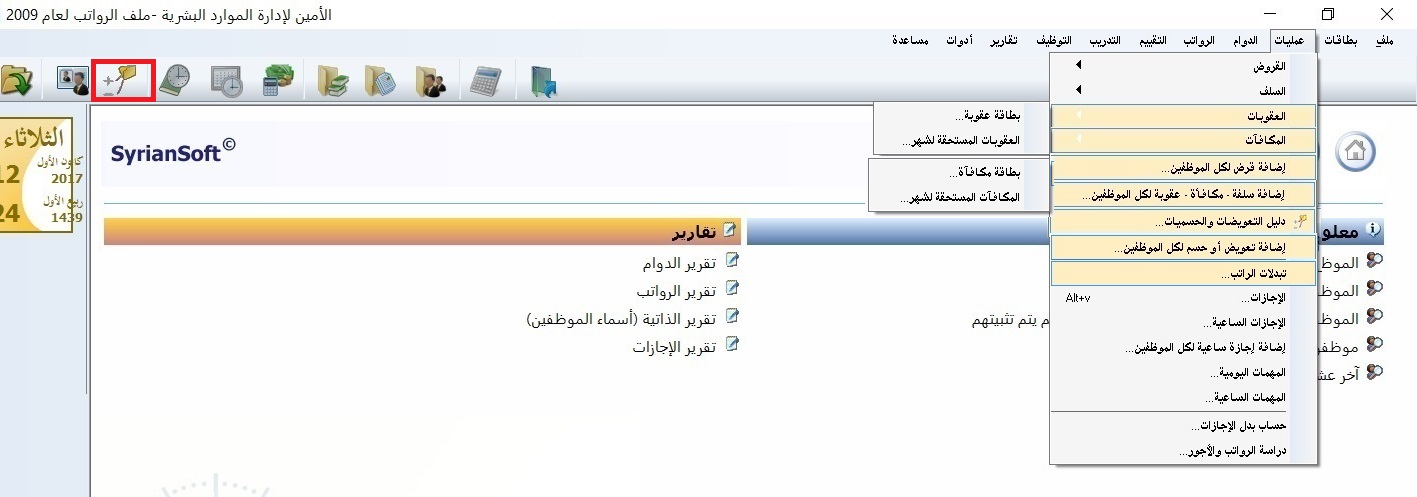



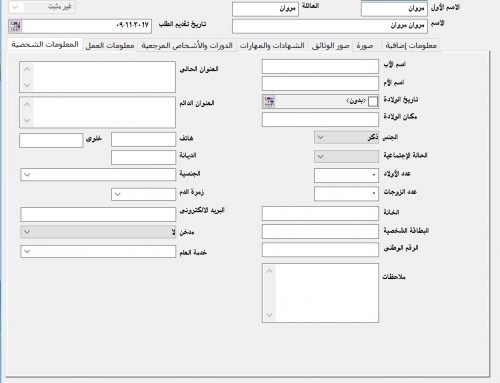
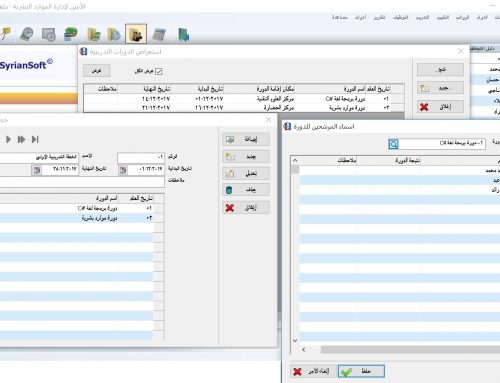
اضف تعليقا
يجب logged in لكي تضيف ردا.